서론
-
프로젝트를 진행하면서 팀원들에게 EC2와 고정 IP 할당을 통하여 클라우드를 사용하여 쉽게 배포할 수 있는 방법을 공유하기 위하여 작성을 하였습니다.
-
Docker Composse를 이용하여 여러개의 도커 컨테이너로 부터 이루어진 서비스를 구축 및 네트워크 연결, 실행 순서를 자동으로 관리가 가능하여 일관성을 가지는 환경을 구축할 수 있다.
-
docker-compose.yml 파일을 작성하여 1회 실행하는 것으로 설정된 모든 컨테이너를 실행한다.
-
일단 배포를 시작하기 이전에 docker-compose.yml에 대하여 설명을 하겠습니다.
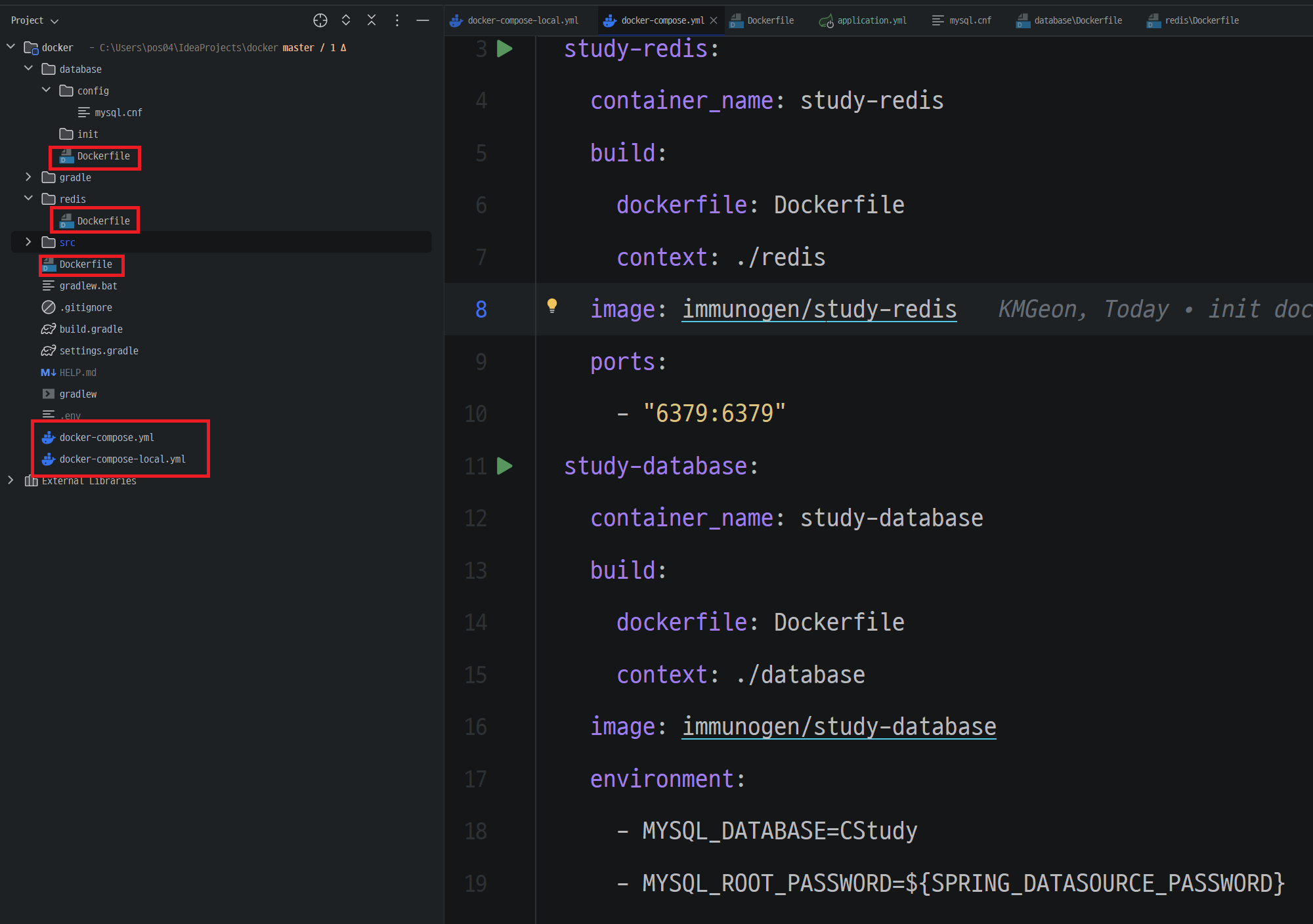
- database
1-2. config/mysql.cnf
[client]
default-character-set=utf8mb4
[mysql]
default-character-set=utf8mb4
[mysqld]
character-set-server=utf8mb4
collation-server=utf8mb4_unicode_ci
skip-character-set-client-handshake
[mysqldump]
default-character-set=utf8mb41-3. Dockerfile
FROM mysql:8.0.22
ENV TZ=Asia/Seoul- redis
2-2. redis/Dockerfile
FROM redis:6
ENV TZ=Asia/Seoul- Dockerfile
FROM openjdk:11
ARG JAR_FILE=build/libs/app.jar
COPY ${JAR_FILE} ./app.jar
ENV TZ=Asia/Seoul
ENTRYPOINT ["java","-jar","./app.jar"]- docker-compose.yml
version: "3.8"
services:
study-redis:
container_name: study-redis
build:
dockerfile: Dockerfile
context: ./redis
image: immunogen/study-redis
ports:
- "6379:6379"
study-database:
container_name: study-database
build:
dockerfile: Dockerfile
context: ./database
image: immunogen/study-database
environment:
- MYSQL_DATABASE=CStudy
- MYSQL_ROOT_PASSWORD=${SPRING_DATASOURCE_PASSWORD}
volumes:
- ./database/config:/etc/mysql/conf.d
ports:
- "3306:3306"
study-app:
container_name: study-app
build: .
depends_on: # DB, REDIS 컨테이너가 실행된 다음 WEB을 실행시킨다.
- study-database
- study-redis
image: immunogen/study-app
environment:
- SPRING_DATASOURCE_USERNAME=${SPRING_DATASOURCE_USERNAME}
- SPRING_DATASOURCE_PASSWORD=${SPRING_DATASOURCE_PASSWORD}
- SPRING_PROFILES_ACTIVE=${SPRING_PROFILES_ACTIVE}
ports:
- "80:8080"
restart: always- docker-compose를 하기 이전에 database, redis의 버전 및 추가적인 설정을 먼저 작성을 합니다. 이후 base Path의 Dockerfile은 build를 하였을 때 jar파일을 생성을 합니다. 이때 app.jar로 설정을 하였는데 build에 추가적인 설정을 하지 않으면 프로젝트 이름.jar로 파일이 생성을 합니다. 우리는 이것을 막기 위하여 build 파일에 추가적으로 다음과 같은 설정을 추가를 합니다.
bootJar{
archiveFileName = 'app.jar'
}- 이후 docker-compose를 살펴보면 database, redis를 생성을 하고 spring app을 container로 뛰운다. 이때 build를 하기 이전에 의존성을 추가하는데 database, redis를 먼저 실행을 하고 app.jar를 실행하게 만들었다.
본론
1. AWS EC2
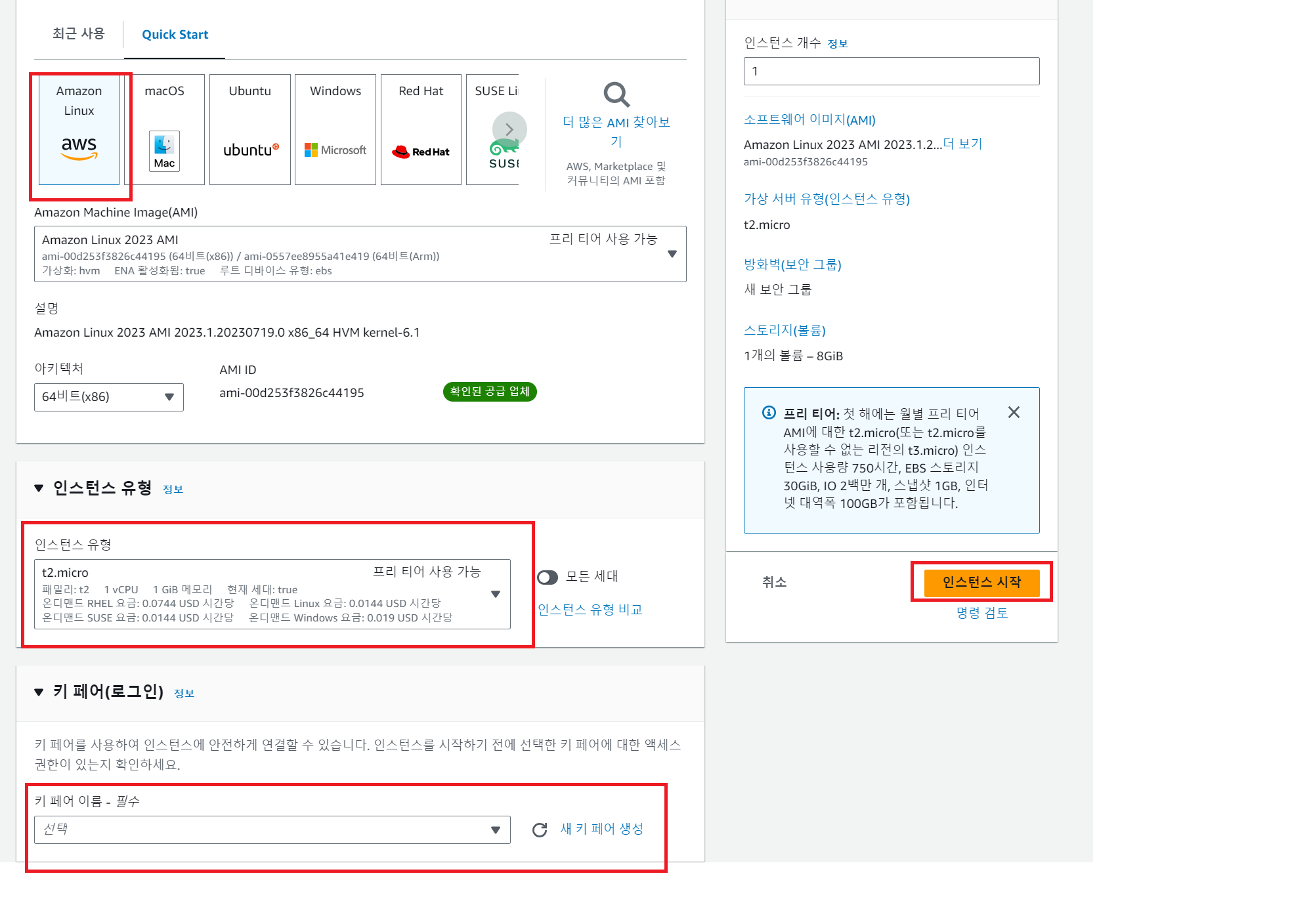
- AWS에 접속하여 서비스 > EC2에 들어온 뒤 인스턴스 시작 버튼을 클릭을 한다.
- 일단 AWS Linux를 선택을 합니다.
- 인스턴스 유형은 무료로 이용이 가능한 t2.micro를 선택을 합니다.
- 키 페어는 rsa로 설정한
2. Elastic IP 할당
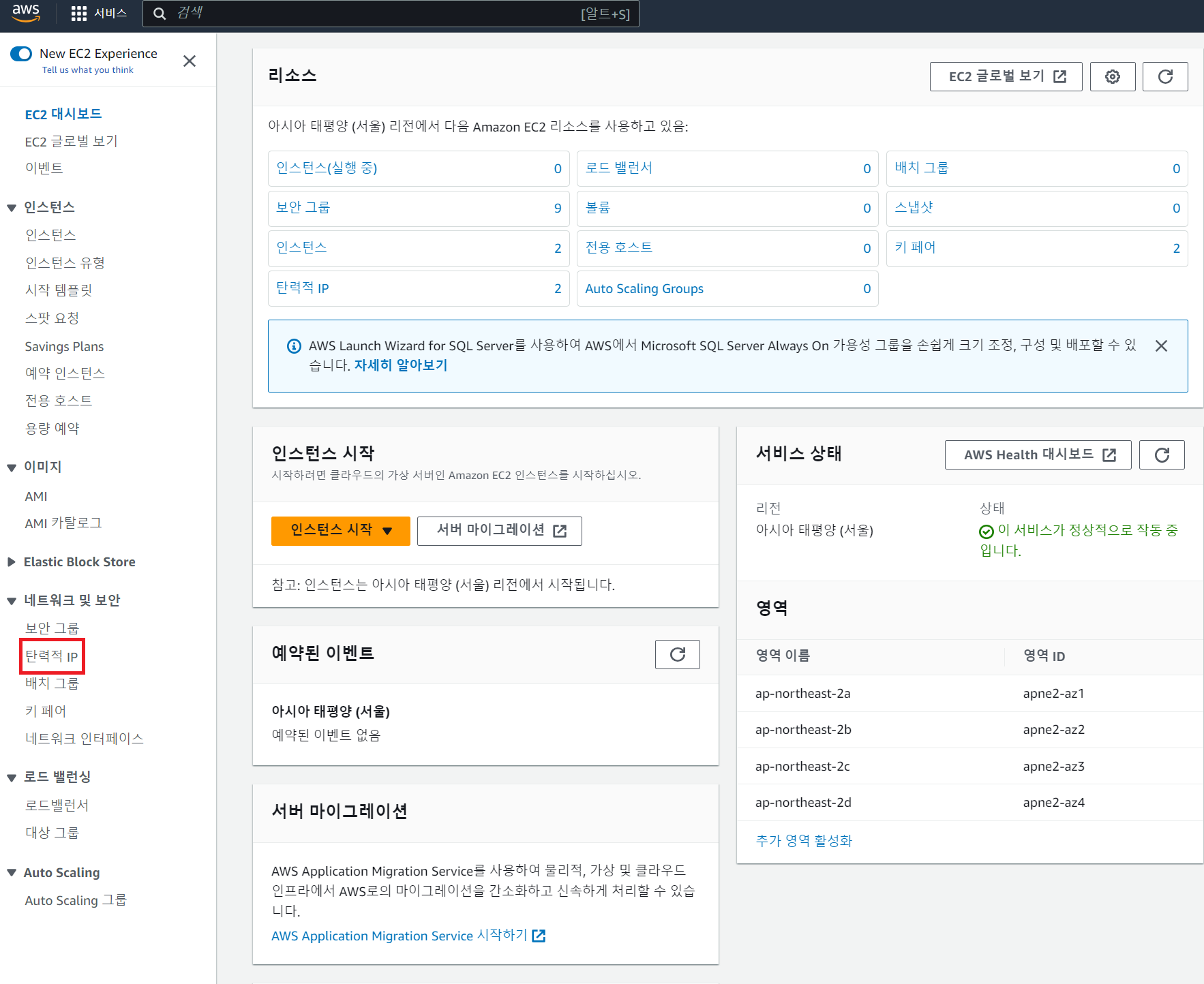
- 탄력적 IP를 선택하고 탄력적 IP 주소 할당을 선택을 합니다. 이후 running ec2를 선택을 하고 할당을 합니다.
- 이후 해당 EC2에 선택하고 탄력적 IP 할당을 보면 추가된 모습을 볼 수 있다.
3. SSH 클라이언트로 서버 접속
- mobaxterm을 설치하여 쉽게 SSH 연결을 할 수 있다.
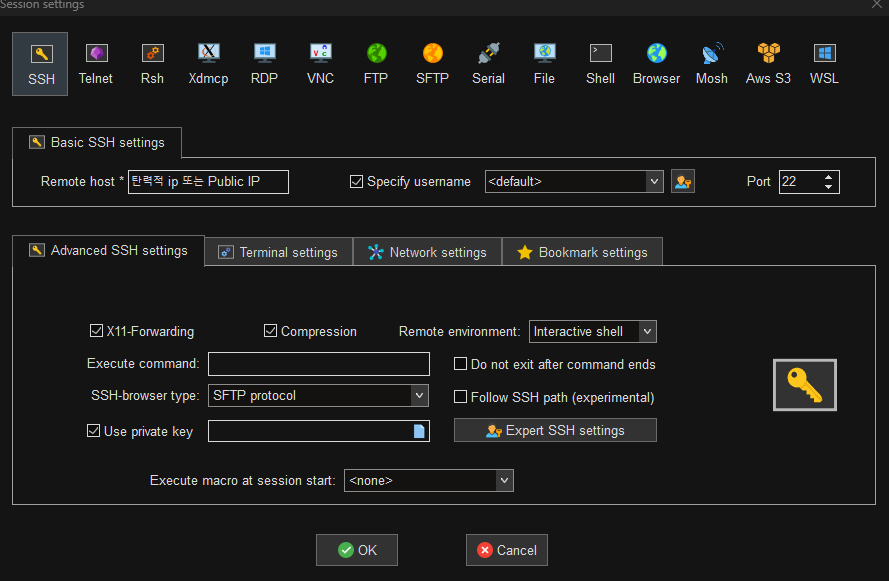
- Remote host에 탄력적 IP 또는 PUBLIC IP를 입력을 하고 Username에 ec2-user를 입력을 합니다.
- 이후 private key에 ec2에 rsa로 암호화된 키를 선택을 합니다.
4. 보안 그룹 설정
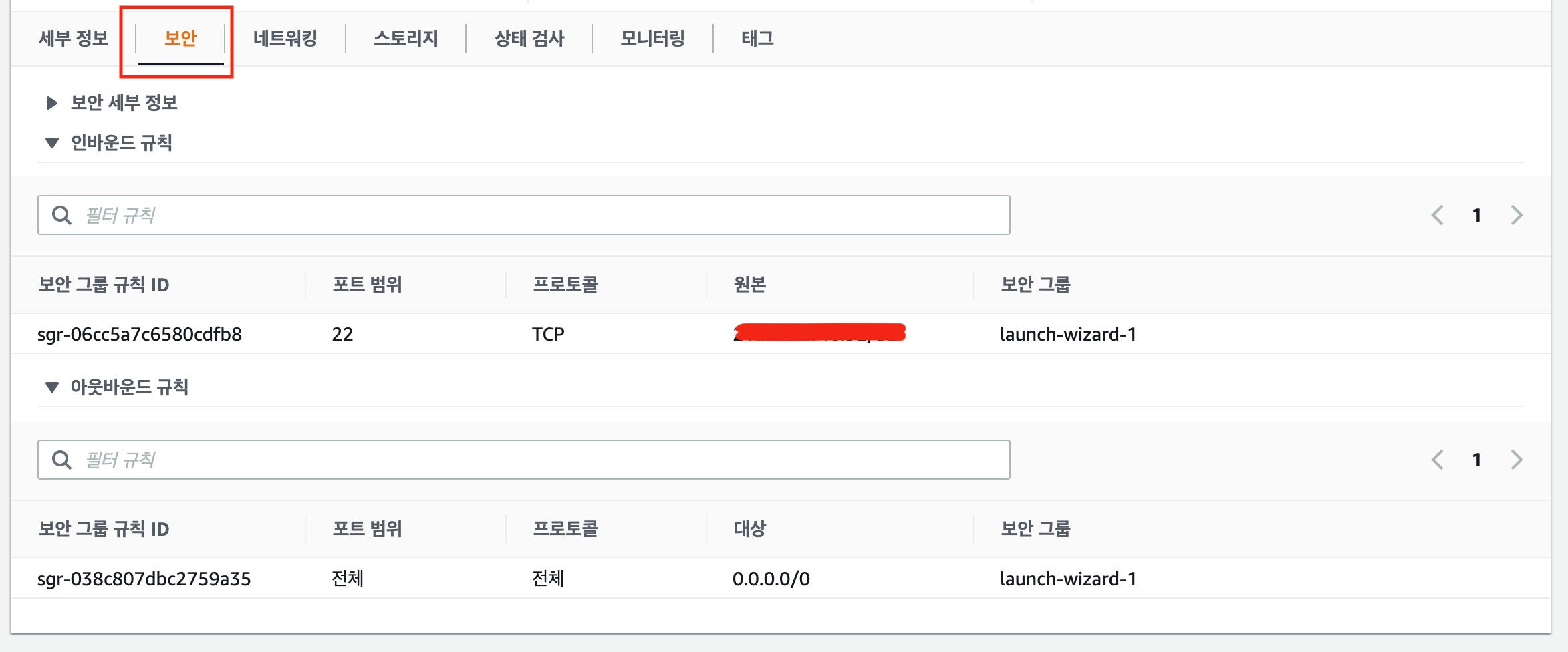
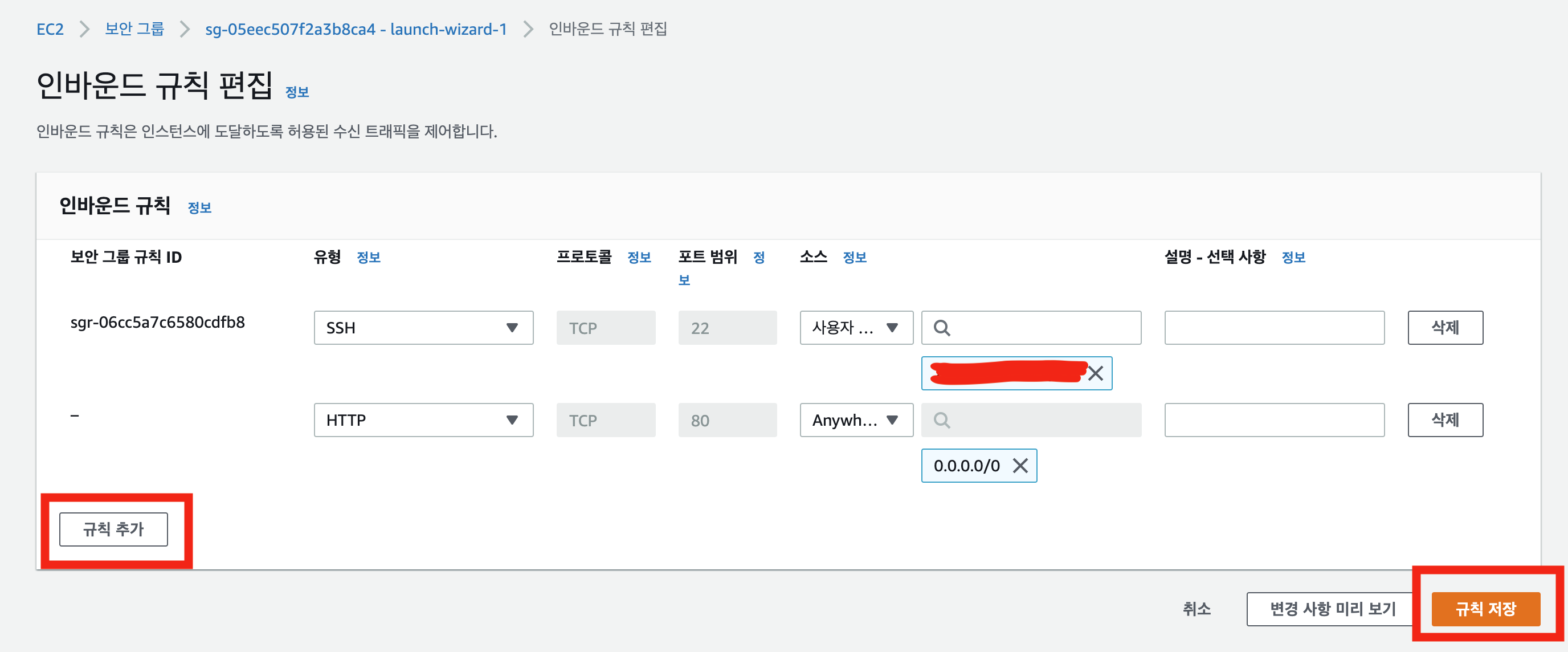
5. Docker Compose 설치 및 배포
5-1. Git 설치
- AWS Linux를 선택을 하면 Git을 설치를 해야됩니다.
#Perform a quick update on your instance:
$ sudo yum update -y
#Install git in your EC2 instance
$ sudo yum install git -y
#Check git version
$ git version5-2. 도커, 컴포즈 설치 및 시작
//도커 설치
$ sudo yum install docker
$ docker -v
// 도커 컴포즈 설치
$ sudo curl -L https://github.com/docker/compose/releases/download/1.29.2/docker-compose-$(uname -s)-$(uname -m) -o /usr/local/bin/docker-compose
// 도커 시작하기
$ sudo systemctl start docker
// 실행 권한 적용
$ sudo chmod +x /usr/local/bin/docker-compose
$ sudo chmod 666 /var/run/docker.sock
$ sudo dnf install libxcrypt-compat
$ docker-compose -v5-3. Docker Compose 파일이 존재하는 Github 소스 내려받기
$ git clone https://github.com/CStudyTeam/CStudy-backend.git5-4. Docker 환경변수
- 로컬에서 개발할 때, DB 계정 정보나 외부에 노출되면 안되는 값들을 따로 제외하여 관리하였고 이를 도커 컨테이너를 실행할 때 전달해주어야 하는데 이때 .ENV 파일을 사용할 수 있다.
$ vi .env
SPRING_DATASOURCE_USERNAME=root
SPRING_DATASOURCE_PASSWORD=1234- .env 파일을 생성후 아래 명령어를 통해 값을 확인 가능하다.
$ docker-compose config 5-5. JDK 설치 및 jar 파일 생성
# aws coreetto 다운로드
$ sudo curl -L https://corretto.aws/downloads/latest/amazon-corretto-11-x64-linux-jdk.rpm -o jdk11.rpm
# jdk11 설치
$ sudo yum localinstall jdk11.rpm
# 권한
chmod +x gradlew
# 테스트 케이스 제외하고, jar 파일 빌드만 진행
$ ./gradlew clean build -x test5-6. Docker 이미지 받고 Docker Compose 실행
$ docker-compose up --build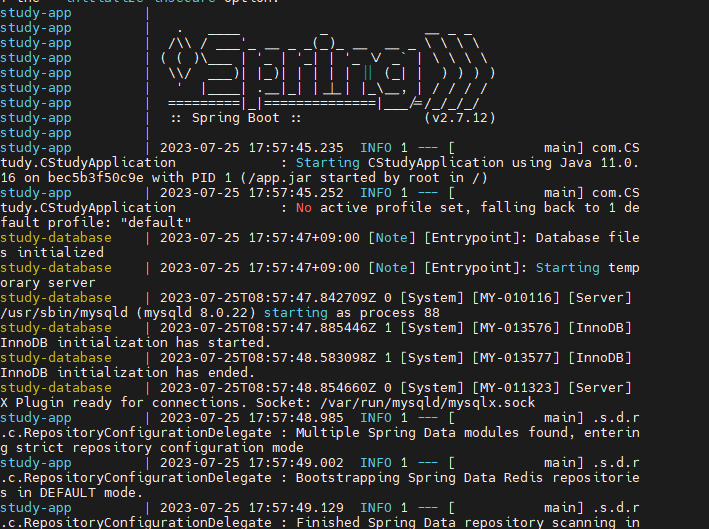
- 위에서 적용한 Elastic IP를 통해 접속하게 되면, 정상적으로 애플리케이션을 접속하는 것을 확인 할 수 있다.
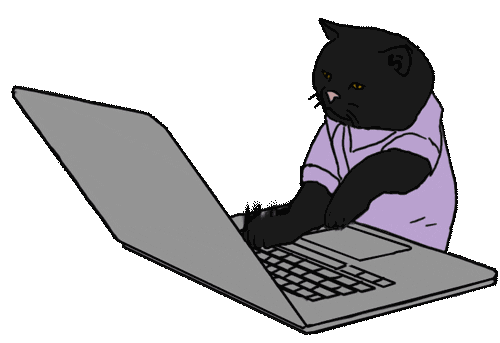
글 잘 봤습니다.